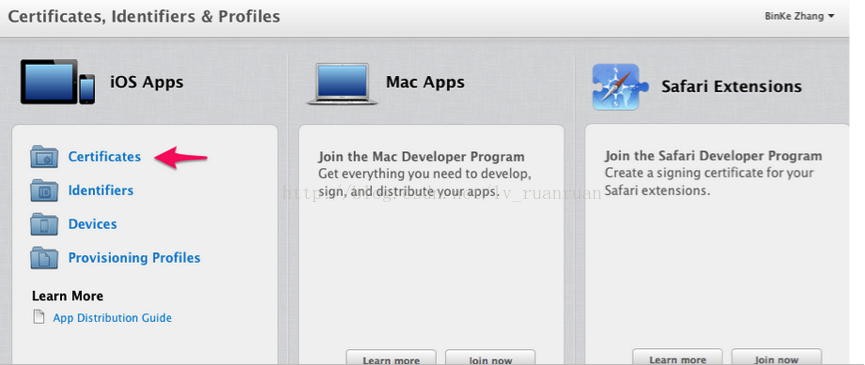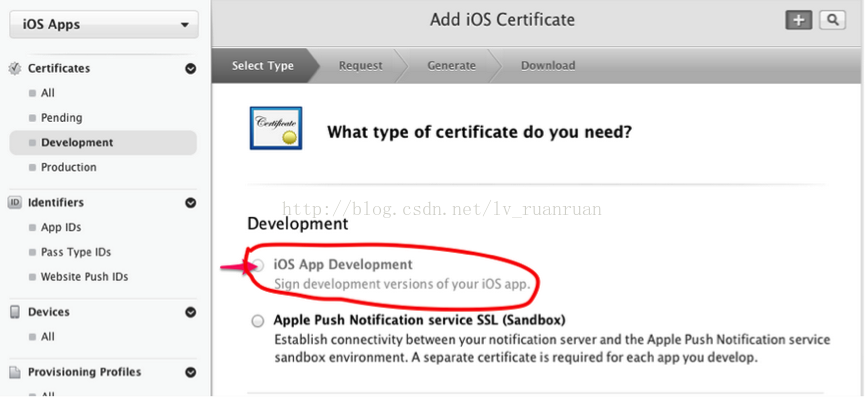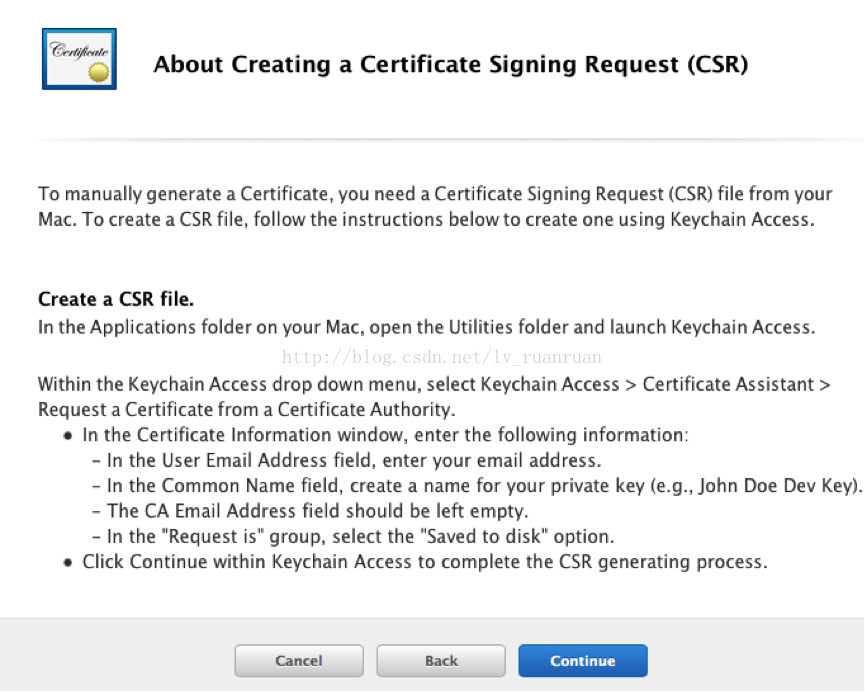本文主要是介绍ios 真机测试与发布详细流程,基于最新的开发者网站,ios7,xcode5(有截图的哦)[[[第一部分真机测试]]],希望对大家解决编程问题提供一定的参考价值,需要的开发者们随着小编来一起学习吧!
第一次一个人搞一个项目,我们老大规定,一个周之内必须上线,这可累坏了洒家,每天挖粪涂墙到半夜不说,还搭上了我那每个月只有那么四次的双休,想想别的热血骚年们每天回到家看日本人惨叫的神情,内牛满面哪,闲话不说了,下面就是详细的流程(前提是必须有开发者帐号,关于如何申请开发者帐号,下次再详细的说)
第一部分 真机测试
1 首先登陆开发这帐号到下边的界面,点击红线圈着的按钮
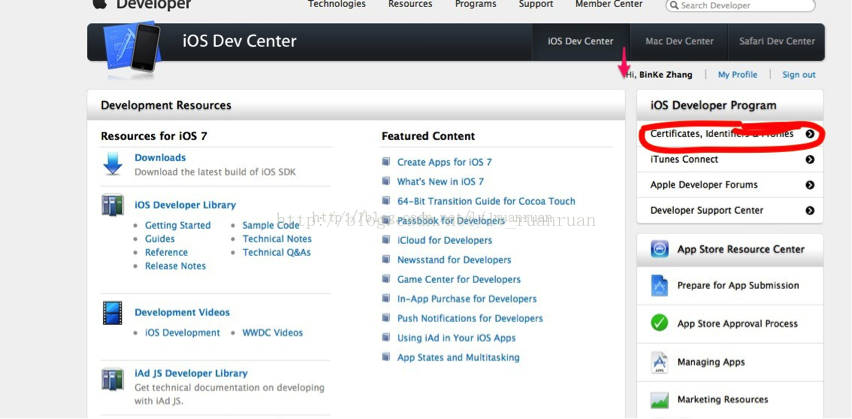

进入到下边的界面,点击certificates


点击“+”进入到下边的界面

选中红色圈着的部分
然后continue

再 continue

这时候需要建立一个钥匙串,打开苹果自带的如下



写上自己的邮箱如下:

保存好
就完成了证书请求的创建
下边还回到

如下
点击choose file 把创建的证书请求导入

然后就成功了,把证书下载下来点击打开在钥匙串中能找到

在这里证书就创建完成了
下面创建appid,这个appid并不是开发者帐号,而是,为程序创建的一个标识符
还是原来的界面 ,点击appids,加载界面,点击+如下

进入到下边的界面、

按标准写好名字,本页中下边的选项不要选错了,填写bundle id的时候,一定要按照标准,如,com.futian.* 星号*最好不要少 如下

然后继续下一界面:summit

就成功了创建了appid
下面创建provisioning file

进入到下面的界面

continue,选择之前建好的appid

再继续

选择要测试程序的真机,如果三个都选不识别的话,那就选一个,在这里我选了三个
然后就生成了文件,下载

把手机连上打开Xcode下的window下的orginazer,如果被圈中的不是绿色,那说明手机链接没有成功,其中的原因很多,比如标识符没识别等等,一般把手机的数据线换个usb插口就能解决问题

点击刚刚下载的文件然后就可以在手机上看到如果,看不到可能provisionig file创建错了,或者添加device的时候没有添加成功如下图:

然后就可以对Xcode进行设置了
打开程序能够看到有箭头所示的选项,如果显示的是ios Devirce 那说明你手机的系统和你Xcode的sdk用的不是一个版本,需要把Xcode的sdk调成和你的手机系统一样,
至于怎么调如下的两个图:

这样应该就能看到了,运行有些时候可能有错误,那是因为你的在写代码的时候用了拖控件,把错误改过来就行了好了,选中手机然后对Xcode进行如下的改动

在下边的改动中一定不能有*号也就是把你刚刚申请的appid的bundle id写进去,注意一定不能有*号
然后就可以运行了
这篇关于ios 真机测试与发布详细流程,基于最新的开发者网站,ios7,xcode5(有截图的哦)[[[第一部分真机测试]]]的文章就介绍到这儿,希望我们推荐的文章对编程师们有所帮助!